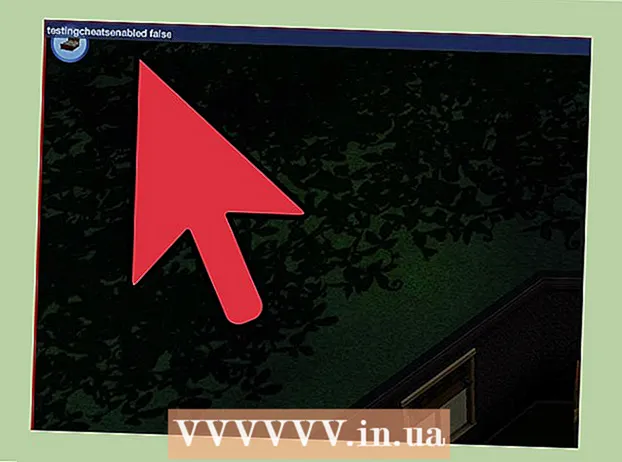நூலாசிரியர்:
Judy Howell
உருவாக்கிய தேதி:
3 ஜூலை 2021
புதுப்பிப்பு தேதி:
1 ஜூலை 2024

உள்ளடக்கம்
- அடியெடுத்து வைக்க
- 5 இன் முறை 1: திசைவி அமைப்புகளில் உங்கள் வெளிப்புற ஐபி முகவரியைக் கண்டறியவும்
- 5 இன் முறை 2: கட்டளை வரியில் சாளரத்துடன் (விண்டோஸ்) உங்கள் உள் ஐபி முகவரியைக் கண்டறிதல்
- 5 இன் முறை 3: நெட்வொர்க் மற்றும் பகிர்வு மையம் (விண்டோஸ்) மூலம் உங்கள் உள் ஐபி முகவரியைக் கண்டறியவும்.
- 5 இன் முறை 4: லினக்ஸ் கொண்ட கணினியில் உங்கள் உள் ஐபி முகவரியைக் கண்டறியவும்
- 5 இன் முறை 5: உங்கள் வெளிப்புற ஐபி முகவரியைக் கண்டுபிடிக்க உங்களை அனுமதிக்கும் வலைத்தளங்கள்
உங்கள் கணினி பிணையத்துடன் இணைக்கும்போது, அதற்கு ஐபி முகவரி எனப்படும் முகவரி ஒதுக்கப்படுகிறது. கணினி ஒரு பிணையம் மற்றும் இணையம் இரண்டிலும் இணைக்கப்பட்டிருந்தால், கணினியில் உள்ளூர் பிணையத்தில் அதன் இருப்பிடத்தைக் குறிக்கும் உள் ஐபி முகவரியும், இணைய இணைப்பின் ஐபி முகவரியான வெளிப்புற ஐபி முகவரியும் உள்ளன. இந்த கட்டுரையில், இரண்டையும் எவ்வாறு கண்டுபிடிப்பது என்பதை விளக்குவோம்.
அடியெடுத்து வைக்க
5 இன் முறை 1: திசைவி அமைப்புகளில் உங்கள் வெளிப்புற ஐபி முகவரியைக் கண்டறியவும்
 உங்கள் திசைவியின் உள்ளமைவு பக்கத்தைத் திறக்கவும். எல்லா ரவுட்டர்களையும் ஒரு வலை இடைமுகம் வழியாக அடையலாம், அங்கு நீங்கள் அமைப்புகளைக் காணலாம் மற்றும் மாற்றலாம். உங்கள் உலாவியின் முகவரி பட்டியில் திசைவியின் ஐபி முகவரியை உள்ளிட்டு இந்த உள்ளமைவு பக்கத்தைத் திறக்கிறீர்கள். குறிப்பிட்ட முகவரிக்கான திசைவியின் ஆவணத்தைப் பார்க்கவும். மிகவும் பொதுவான ஐபி முகவரிகளை இங்கே காணலாம்:
உங்கள் திசைவியின் உள்ளமைவு பக்கத்தைத் திறக்கவும். எல்லா ரவுட்டர்களையும் ஒரு வலை இடைமுகம் வழியாக அடையலாம், அங்கு நீங்கள் அமைப்புகளைக் காணலாம் மற்றும் மாற்றலாம். உங்கள் உலாவியின் முகவரி பட்டியில் திசைவியின் ஐபி முகவரியை உள்ளிட்டு இந்த உள்ளமைவு பக்கத்தைத் திறக்கிறீர்கள். குறிப்பிட்ட முகவரிக்கான திசைவியின் ஆவணத்தைப் பார்க்கவும். மிகவும் பொதுவான ஐபி முகவரிகளை இங்கே காணலாம்: - 192.168.1.1
- 192.168.0.1
- 192.168.2.1
 "நிலை", "இணையம்" அல்லது "WAN" என்ற தலைப்பில் பக்கத்தைத் திறக்கவும். வெளிப்புற ஐபி முகவரியின் இருப்பிடம் ஒரு திசைவிக்கு வேறுபடுகிறது, ஆனால் நீங்கள் வழக்கமாக இந்த பக்கங்களில் ஒன்றின் கீழ் காணலாம்.
"நிலை", "இணையம்" அல்லது "WAN" என்ற தலைப்பில் பக்கத்தைத் திறக்கவும். வெளிப்புற ஐபி முகவரியின் இருப்பிடம் ஒரு திசைவிக்கு வேறுபடுகிறது, ஆனால் நீங்கள் வழக்கமாக இந்த பக்கங்களில் ஒன்றின் கீழ் காணலாம். - உங்களிடம் சமீபத்திய நெட்ஜியர் பிராண்டட் திசைவி இருந்தால், "மேம்பட்ட" தாவலைக் கிளிக் செய்க.
 ஐபி முகவரியைக் கண்டறியவும். உங்கள் இணைய முகவரியை "இன்டர்நெட் போர்ட்" அல்லது "இன்டர்நெட் ஐபி முகவரி" என்ற தலைப்பின் கீழ் காணலாம். ஐபி முகவரி நான்கு செட் எண்களைக் கொண்டுள்ளது, ஒவ்வொன்றும் ஒன்று, இரண்டு அல்லது மூன்று எண்களைக் கொண்டுள்ளது. உதாரணமாக, இது போல் தெரிகிறது 199.27.79.192.
ஐபி முகவரியைக் கண்டறியவும். உங்கள் இணைய முகவரியை "இன்டர்நெட் போர்ட்" அல்லது "இன்டர்நெட் ஐபி முகவரி" என்ற தலைப்பின் கீழ் காணலாம். ஐபி முகவரி நான்கு செட் எண்களைக் கொண்டுள்ளது, ஒவ்வொன்றும் ஒன்று, இரண்டு அல்லது மூன்று எண்களைக் கொண்டுள்ளது. உதாரணமாக, இது போல் தெரிகிறது 199.27.79.192. - இது திசைவியின் ஐபி முகவரி. இந்த திசைவியின் அனைத்து இணைப்புகளுக்கும் இந்த முகவரி இருக்கும்.
- இந்த இணைய முகவரி உங்கள் இணைய சேவை வழங்குநரால் உங்களுக்கு ஒதுக்கப்பட்டுள்ளது. பெரும்பாலான வெளிப்புற ஐபி முகவரிகள் மாறும், அதாவது அவை மாறக்கூடும். ப்ராக்ஸிகளைப் பயன்படுத்தி உங்கள் முகவரியை மறைக்கலாம்.
5 இன் முறை 2: கட்டளை வரியில் சாளரத்துடன் (விண்டோஸ்) உங்கள் உள் ஐபி முகவரியைக் கண்டறிதல்
 கட்டளை வரியில் சாளரத்தைத் திறக்கவும். அச்சகம் வெற்றி+ஆர். தட்டச்சு செய்க cmd சாளரத்தில். அச்சகம் உள்ளிடவும் கட்டளை வரியில் சாளரத்தை திறக்க.
கட்டளை வரியில் சாளரத்தைத் திறக்கவும். அச்சகம் வெற்றி+ஆர். தட்டச்சு செய்க cmd சாளரத்தில். அச்சகம் உள்ளிடவும் கட்டளை வரியில் சாளரத்தை திறக்க. - விண்டோஸ் 8 இல், அழுத்தவும் வெற்றி+எக்ஸ் தோன்றும் மெனுவிலிருந்து "கட்டளை வரியில்" என்பதைத் தேர்ந்தெடுக்கவும்.
 "Ipconfig" பயன்பாட்டைத் திறக்கவும். வகை ipconfig அழுத்தவும் உள்ளிடவும். இப்போது உங்கள் பிணைய இணைப்பு பற்றிய கிடைக்கக்கூடிய தகவலுடன் ஒரு பட்டியல் காட்டப்பட்டுள்ளது. அனைத்து பிணைய இணைப்புகளும் காட்டப்பட்டுள்ளன.
"Ipconfig" பயன்பாட்டைத் திறக்கவும். வகை ipconfig அழுத்தவும் உள்ளிடவும். இப்போது உங்கள் பிணைய இணைப்பு பற்றிய கிடைக்கக்கூடிய தகவலுடன் ஒரு பட்டியல் காட்டப்பட்டுள்ளது. அனைத்து பிணைய இணைப்புகளும் காட்டப்பட்டுள்ளன.  உங்கள் ஐபி முகவரியைக் கண்டறியவும். "IPv4" பிரிவுக்கு அடுத்ததாக உங்கள் ஐபி முகவரியைக் காண்பீர்கள்.
உங்கள் ஐபி முகவரியைக் கண்டறியவும். "IPv4" பிரிவுக்கு அடுத்ததாக உங்கள் ஐபி முகவரியைக் காண்பீர்கள். - ஐபி முகவரி நான்கு செட் எண்களைக் கொண்டுள்ளது, ஒவ்வொன்றும் ஒன்று, இரண்டு அல்லது மூன்று எண்களைக் கொண்டுள்ளது. உதாரணமாக, இது போல் தெரிகிறது 192.168.1.4.
- பட்டியல் நீளமாக இருக்கக்கூடும், எனவே ஐபி முகவரியைக் கண்டுபிடிக்க நீங்கள் கீழே உருட்ட வேண்டும்.
5 இன் முறை 3: நெட்வொர்க் மற்றும் பகிர்வு மையம் (விண்டோஸ்) மூலம் உங்கள் உள் ஐபி முகவரியைக் கண்டறியவும்.
 நெட்வொர்க் மற்றும் பகிர்வு மையத்தைத் திறக்கவும். அழுத்துவதன் மூலம் நீங்கள் பிணைய மற்றும் பகிர்வு மையத்தில் நுழைகிறீர்கள் வெற்றி+ஆர். மற்றும் தட்டச்சு செய்தல் ncpa.cpl. அச்சகம் உள்ளிடவும் சாளரத்தை திறக்க.
நெட்வொர்க் மற்றும் பகிர்வு மையத்தைத் திறக்கவும். அழுத்துவதன் மூலம் நீங்கள் பிணைய மற்றும் பகிர்வு மையத்தில் நுழைகிறீர்கள் வெற்றி+ஆர். மற்றும் தட்டச்சு செய்தல் ncpa.cpl. அச்சகம் உள்ளிடவும் சாளரத்தை திறக்க.  உங்கள் செயலில் உள்ள இணைப்பை வலது கிளிக் செய்யவும். "நிலை" என்பதைத் தேர்ந்தெடுக்கவும். இது இணைப்பு நிலை சாளரத்தைத் திறக்கும். விண்டோஸ் எக்ஸ்பியின் கீழ், "ஆதரவு" தாவலைக் கிளிக் செய்க.
உங்கள் செயலில் உள்ள இணைப்பை வலது கிளிக் செய்யவும். "நிலை" என்பதைத் தேர்ந்தெடுக்கவும். இது இணைப்பு நிலை சாளரத்தைத் திறக்கும். விண்டோஸ் எக்ஸ்பியின் கீழ், "ஆதரவு" தாவலைக் கிளிக் செய்க.  விவரங்கள் பலகத்தைத் திறக்கவும். விவரங்கள் ... பொத்தானைக் கிளிக் செய்க. இது அனைத்து விவரங்களுடனும் ஒரு சாளரத்தைத் திறக்கும். உங்கள் உள் ஐபி முகவரியை "ஐபி முகவரி அல்லது" ஐபிவி 4 "இல் காணலாம்.
விவரங்கள் பலகத்தைத் திறக்கவும். விவரங்கள் ... பொத்தானைக் கிளிக் செய்க. இது அனைத்து விவரங்களுடனும் ஒரு சாளரத்தைத் திறக்கும். உங்கள் உள் ஐபி முகவரியை "ஐபி முகவரி அல்லது" ஐபிவி 4 "இல் காணலாம். - ஐபி முகவரி நான்கு செட் எண்களைக் கொண்டுள்ளது, ஒவ்வொன்றும் ஒன்று, இரண்டு அல்லது மூன்று எண்களைக் கொண்டுள்ளது. உதாரணமாக, இது போல் தெரிகிறது 192.168.1.4.
- உங்கள் உள் ஐபி முகவரி உள்ளூர் பிணையத்தில் உங்கள் கணினியின் இருப்பிடத்தைக் குறிக்கிறது.
5 இன் முறை 4: லினக்ஸ் கொண்ட கணினியில் உங்கள் உள் ஐபி முகவரியைக் கண்டறியவும்
 டெர்மினல் நிரலைத் திறக்கவும். டெர்மினல் கட்டளை வரி நிரலைப் பயன்படுத்தி லினக்ஸ் இயங்கும் கணினியில் உள் ஐபி முகவரியைக் காணலாம். பெரும்பாலான விநியோகங்களில் நீங்கள் "பயன்பாடுகள்" இன் கீழ் நிரலைக் காண்பீர்கள். நீங்கள் அழுத்தவும் முடியும் Ctrl+Alt+டி..
டெர்மினல் நிரலைத் திறக்கவும். டெர்மினல் கட்டளை வரி நிரலைப் பயன்படுத்தி லினக்ஸ் இயங்கும் கணினியில் உள் ஐபி முகவரியைக் காணலாம். பெரும்பாலான விநியோகங்களில் நீங்கள் "பயன்பாடுகள்" இன் கீழ் நிரலைக் காண்பீர்கள். நீங்கள் அழுத்தவும் முடியும் Ctrl+Alt+டி..  ஐபி உள்ளமைவுக்கான கட்டளைகளில் ஒன்றை உள்ளிடவும். உங்கள் ஐபி முகவரியைக் காட்ட நீங்கள் பல கட்டளைகளைப் பயன்படுத்தலாம். முதலாவது தற்போதைய இயல்புநிலை, இரண்டாவது வழக்கற்றுப் போன கட்டளை, ஆனால் இன்னும் பெரும்பாலான விநியோகங்களில் வேலை செய்யும்.
ஐபி உள்ளமைவுக்கான கட்டளைகளில் ஒன்றை உள்ளிடவும். உங்கள் ஐபி முகவரியைக் காட்ட நீங்கள் பல கட்டளைகளைப் பயன்படுத்தலாம். முதலாவது தற்போதைய இயல்புநிலை, இரண்டாவது வழக்கற்றுப் போன கட்டளை, ஆனால் இன்னும் பெரும்பாலான விநியோகங்களில் வேலை செய்யும். - sudo ip addr show - இதற்குப் பிறகு உங்கள் நிர்வாகி கடவுச்சொல்லை உள்ளிட வேண்டும்.
- / sbin / ifconfig - இந்த கட்டளைக்கு உங்களுக்கு அனுமதி இல்லை. அப்படியானால், தட்டச்சு செய்க sudo / sbin / ifconfig, பின்னர் உங்கள் கடவுச்சொல்லை உள்ளிடவும்.
 உங்கள் ஐபி முகவரியைக் கண்டறியவும். இரண்டு கட்டளைகளும் இணைப்பு விவரங்களைக் காண்பிக்கும். செயலில் உள்ள இணைப்பைத் தேடுங்கள். ஈத்தர்நெட் கேபிள் மூலம் உங்கள் கணினி உங்கள் திசைவியுடன் இணைக்கப்பட்டிருந்தால், இணைப்பு அநேகமாக இருக்கும் eth0 என்று அழைக்கப்பட்டது. நீங்கள் கம்பியில்லாமல் இணைக்கப்பட்டிருந்தால் பெயர் அநேகமாக இருக்கும் wlan0 இருக்க வேண்டும்.
உங்கள் ஐபி முகவரியைக் கண்டறியவும். இரண்டு கட்டளைகளும் இணைப்பு விவரங்களைக் காண்பிக்கும். செயலில் உள்ள இணைப்பைத் தேடுங்கள். ஈத்தர்நெட் கேபிள் மூலம் உங்கள் கணினி உங்கள் திசைவியுடன் இணைக்கப்பட்டிருந்தால், இணைப்பு அநேகமாக இருக்கும் eth0 என்று அழைக்கப்பட்டது. நீங்கள் கம்பியில்லாமல் இணைக்கப்பட்டிருந்தால் பெயர் அநேகமாக இருக்கும் wlan0 இருக்க வேண்டும். - ஐபி முகவரி நான்கு செட் எண்களைக் கொண்டுள்ளது, ஒவ்வொன்றும் ஒன்று, இரண்டு அல்லது மூன்று எண்களைக் கொண்டுள்ளது. உதாரணமாக, இது போல் தெரிகிறது 192.168.1.4.
5 இன் முறை 5: உங்கள் வெளிப்புற ஐபி முகவரியைக் கண்டுபிடிக்க உங்களை அனுமதிக்கும் வலைத்தளங்கள்

- உங்கள் ஐபி முகவரியைக் கண்டுபிடிக்க இந்த வலைத்தளங்களைப் பயன்படுத்தவும்:
- www.findurip.com
- www.whatismyip.com